Za kompetentan dizajn teksta u programu za obradu teksta, Word pruža načine poravnanja u odnosu na ivicu stranice. Različiti blokovi teksta mogu se poravnati po širini, po sredini, lijevo ili desno. Slično oblikovanje primjenjuje se na odabrani dio teksta. Kada specificirate određeno poravnanje, trebali biste uzeti u obzir strukturu tekstualnog dokumenta koji se kreira. Obično su naslovi centrirani na liniji. Tekst tijela može se ravnomjerno rasporediti po cijeloj širini ili poravnati lijevo od stranice.
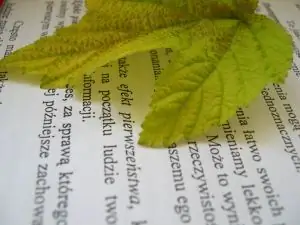
Potrebno
Obradu teksta
Instrukcije
Korak 1
Pronađite gumbe za poravnanje teksta na alatnoj traci. Ponekad se ploča možda neće prilagoditi i na njoj možda nedostaju neka naredbena dugmad. U tom slučaju, moraju se dodati na traku s alatima prije formatiranja.
Korak 2
Otvorite stavku izbornika "Usluga" i podtačku "Postavke". U prozoru koji se pojavi otvorite karticu "Naredbe". S lijeve strane liste odaberite liniju "Format". U tom će slučaju ikone naredbi biti prikazane s desne strane liste, među kojima postoje naredbe za poravnanje. Za njihovu daljnju upotrebu povucite ikone mišem na alatnu traku uređivača.

Korak 3
Odaberite poravnati blok teksta koji ste upisali u programu Word. Da biste to učinili, postavite kursor na početak bloka i držite pritisnutu tipku "Shift" trenutni kursor na kraju odabranog teksta. Ili mišem odaberite tekst. Da biste to učinili, pritisnite i držite lijevu tipku miša na početku teksta, pomaknite miša do kraja bloka i otpustite.

Korak 4
Poravnajte tekst na stranici prema potrebnom formatiranju. Da biste to učinili, kliknite odgovarajuće dugme za poravnanje.






